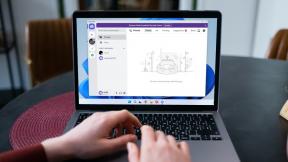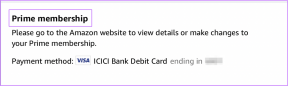Что делать, если Safari не просит сохранить пароль на iOS
Разное / / November 29, 2021
Я пользователь Google Chrome. Но мне все равно приходится часто нырять в Safari, особенно когда Браузер Google начинает работать нестабильно на моем iPhone или iPad. И это, очевидно, означает, что мне также нужно использовать встроенный менеджер паролей Safari, чтобы сохранять данные для входа на те сайты, которые я часто посещаю.

Но буквально на днях я вошел на сайт и обнаружил, что Safari не просит меня сохранить мой пароль и имя пользователя. Пытался выйти, а затем снова войти, но безуспешно.
Поскольку мне не приходилось вводить один и тот же пароль снова и снова, я решил осмотреться. Если у вас такая же проблема, вам могут помочь следующие указатели.
Включить автозаполнение / связку ключей
Первое, что вам нужно сделать, это проверить, настроен ли Safari на автоматическое заполнение ваших паролей. В противном случае вам не будет предлагаться сохранять пароли ни на одном сайте, на который вы входите.
Кроме того, Safari также не будет предлагать вам сохранять пароли, если вы отключили Связку ключей и вместо этого включили сторонний менеджер паролей для обработки ваших паролей. Вы можете проверить обе проблемы, выполнив следующие действия.
Шаг 1: Открытым приложение "Настройки" на вашем iPhone или iPad, а затем нажмите «Пароли и учетные записи». Затем нажмите Автозаполнение паролей.

Шаг 2: Убедитесь, что переключатель рядом с автозаполнением паролей включен и Связка ключей включена.

Вам не обязательно отключать какие-либо сторонние менеджеры паролей, чтобы включить Связку ключей, поскольку несколько менеджеров паролей могут сосуществовать вместе друг с другом.
Также на Guiding Tech
Сохранить пароль с помощью экранной клавиатуры
Помимо автоматического заполнения пароля, есть еще одна причина, по которой Safari не предлагает вам сохранить пароль. И это происходит, если вы специально указали браузеру не делать этого когда-то в прошлом (нажав на опцию Никогда для этого веб-сайта).
Вы можете только удалить эту настройку с помощью Safari на Mac (Я обсуждаю это ниже). Но более быстрый способ сохранить пароль - или если у вас нет доступа к Mac - это сделать это вручную.
Есть несколько способов сохранить пароли самостоятельно. Давайте сначала рассмотрим простой способ: вручную запрашивать у браузера сохранение вашей регистрационной информации.
Шаг 1: После ввода данных для входа коснитесь параметра «Пароли» в верхней части экранной клавиатуры. Сделайте это перед тем, как войти на сайт.

Шаг 2: В появившейся подсказке нажмите «Сохранить этот пароль». Вот и все - Safari автоматически введет ваш пароль и имя пользователя при следующей попытке входа на сайт.

Довольно просто, правда?
Сохраняйте пароли через приложение настроек
Другой метод сохранения паролей вручную требует использования портала паролей и учетных записей на вашем iPhone или iPad. Он позволяет вам сохранить все необходимые учетные данные за один раз и идеально подходит, если есть несколько сайтов, которые не запускают автоматическое сохранение пароля в Safari.
Шаг 1: Зайдите в приложение «Настройки» на своем устройстве iOS и нажмите «Пароли и учетные записи». Затем нажмите «Пароли веб-сайтов и приложений».
Примечание: Чтобы продолжить, вам нужно будет использовать Touch ID или Face ID.

Шаг 2: Коснитесь значка «+» в правом верхнем углу экрана. Введите данные для входа на сайт (веб-сайт, имя пользователя и пароль), а затем нажмите Готово.

Повторите эти действия для любых других сайтов, для которых вы хотите сохранить свои пароли.
Также на Guiding Tech
Удалить настройки через Mac
Если есть много сайтов, которые вы пропустили при сохранении паролей в Safari ранее, и вы не можете помните, какие они есть, вы можете довольно легко удалить эти настройки при условии, что у вас есть доступ к Mac.
Примечание: Для работы описанного ниже метода необходимо, чтобы Safari и Связка ключей активно синхронизировались с iCloud. Перейдите в приложение «Настройки» на устройстве iOS, коснитесь своего профиля, а затем коснитесь iCloud, чтобы управлять параметрами синхронизации. Ваше устройство iOS и Mac также должны использовать один и тот же Apple ID.
Шаг 1: Откройте Safari на своем Mac. Затем щелкните Safari в меню Apple, а затем щелкните «Настройки».

Шаг 2: Перейдите на вкладку Пароли, а затем введите свой пароль пользователя macOS, чтобы показать свои пароли.

Теперь остается лишь выбрать и удалить сайты, которые никогда не сохранялись, в списке под столбцом «Пароль». Затем Safari попросит вас сохранить пароли для этих сайтов при входе на них на вашем iPhone или iPad в будущем.
Некоторые веб-сайты не допускают этого
Редко вы можете встретить веб-сайты, которые специально запрашивают Safari (а также другие браузеры), чтобы они не сохраняли ваши пароли. Это мера безопасности на стороне сервера, и вы ничего не можете с этим поделать. Вы по-прежнему можете проверить, можете ли вы сохранить пароли вручную, но нет гарантии, что они могут работать, когда дело доходит до их автоматического заполнения после этого.
Редко вы можете встретить веб-сайты, которые специально просят Safari не сохранять ваши пароли.
Опять же, это довольно редко. Но об этом следует помнить всякий раз, когда вы сталкиваетесь с этим странным сайтом, где Safari не отображает запрос на сохранение ваших паролей, несмотря ни на что.
Также на Guiding Tech
Взять под контроль
Надеюсь, теперь вы сохранили свои пароли вручную. Или вы можете позволить Safari сделать это автоматически еще раз. Если браузер все еще огорчает вас, не забудьте установить последние обновления для вашего устройства iOS установлены. Вы можете сделать это, нажав «Общие»> «Обновление программного обеспечения» в приложении «Настройки». Обычно новые обновления содержат множество исправлений ошибок и должны навсегда устранить любые аномалии в Safari.
Итак, есть ли другие предложения, которые вы хотите, чтобы мы включили? Оставьте комментарий и дайте мне знать.
Следующий: Использование связки ключей Safari - не лучший способ сохранить данные для входа в систему в безопасности. Вместо этого, вот три специальных менеджера паролей для защиты ваших паролей.